Nie musisz już uciekać się do klienta poczty e-mail innej firmy na swoim iPhonie, aby zaplanować wysyłanie wiadomości w dowolnym momencie. Firma Apple wbudowała funkcję planowania do swojej aplikacji Mail i działa z dowolnym klientem poczty e-mail, z którego korzystasz, niezależnie od tego, czy korzystasz z iCloud, Gmail, Yahoo, Outlook czy innej usługi.
Aby ją wypróbować, upewnij się, że działasz iOS 16 (nadal w wersji beta) na iPhonie, a następnie uruchom lub otwórz wersję roboczą w aplikacji Mail z dowolnego konta e-mail. Gdy będziesz gotowy, aby zaplanować wysłanie na później, naciśnij i przytrzymaj przycisk wysyłania.
Z menu możesz wybrać zaprogramowane godziny, takie jak „Wyślij dziś wieczorem” i „Wyślij jutro” lub użyj opcji „Wyślij później”.”, aby wybrać własną datę i godzinę. Jeśli korzystasz z opcji Wyślij później, po ustawieniu daty i godziny po prostu naciśnij „Gotowe”.
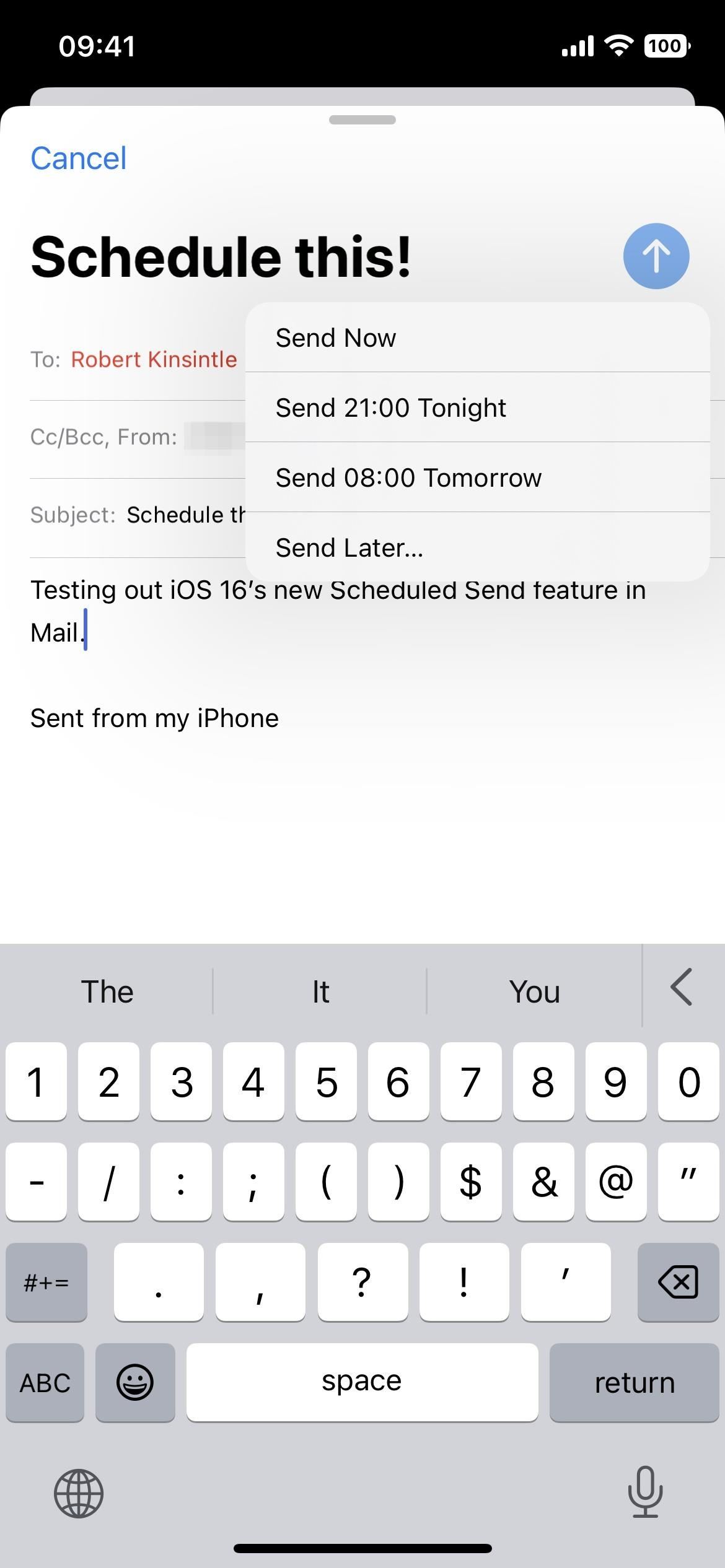
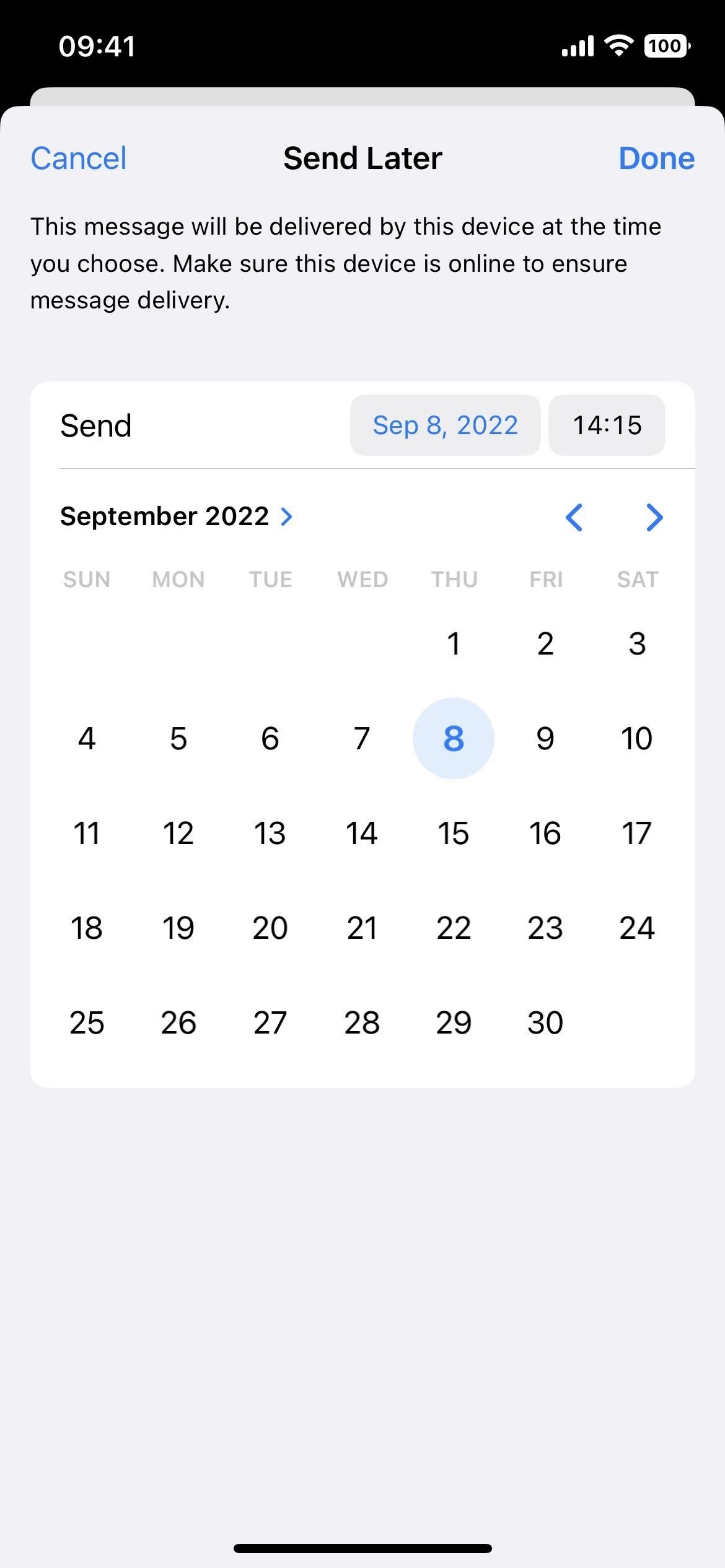
Bez względu na wybraną datę i godzinę możesz wyświetlić zaplanowane wiadomości e-mail z nowego folderu „Wyślij później” na liście skrzynek pocztowych. W folderze powinieneś zobaczyć datę i godzinę automatycznego wysłania każdej wiadomości. Jeśli nie chcesz już wysyłać wiadomości e-mail, możesz ją usunąć jak każdą inną wersję roboczą.
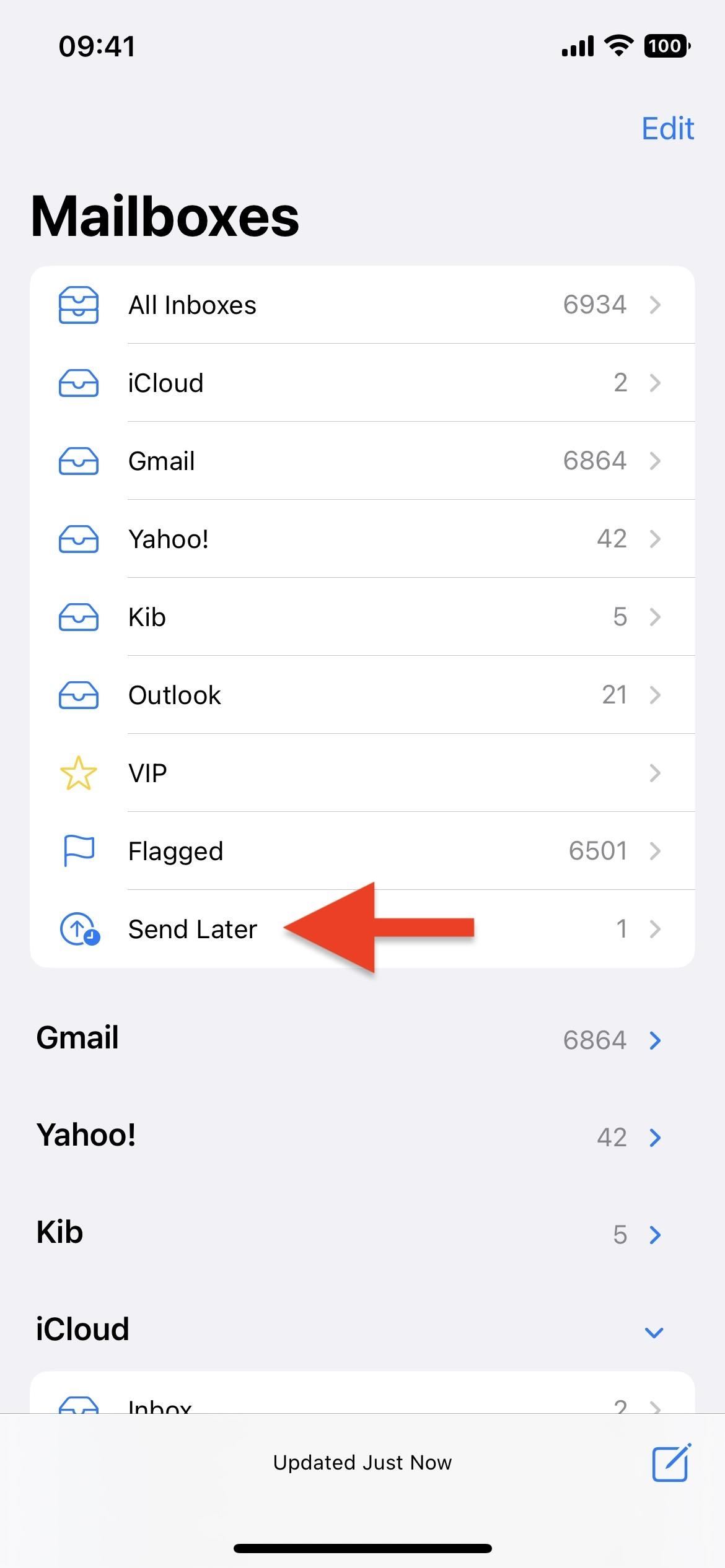
Jeśli chcesz zmienić datę i godzinę, otwórz wersję roboczą i naciśnij „Edytuj” obok „Ten e-mail zostanie wysłany [data] o [godzina]”. Pojawi się ten sam interfejs Wyślij później, aby zmienić jego harmonogram. Możesz kliknąć „Anuluj wysyłanie później”, aby całkowicie je usunąć (nie zostanie przywrócony do wersji roboczej) lub „Gotowe”, aby zapisać zmiany.
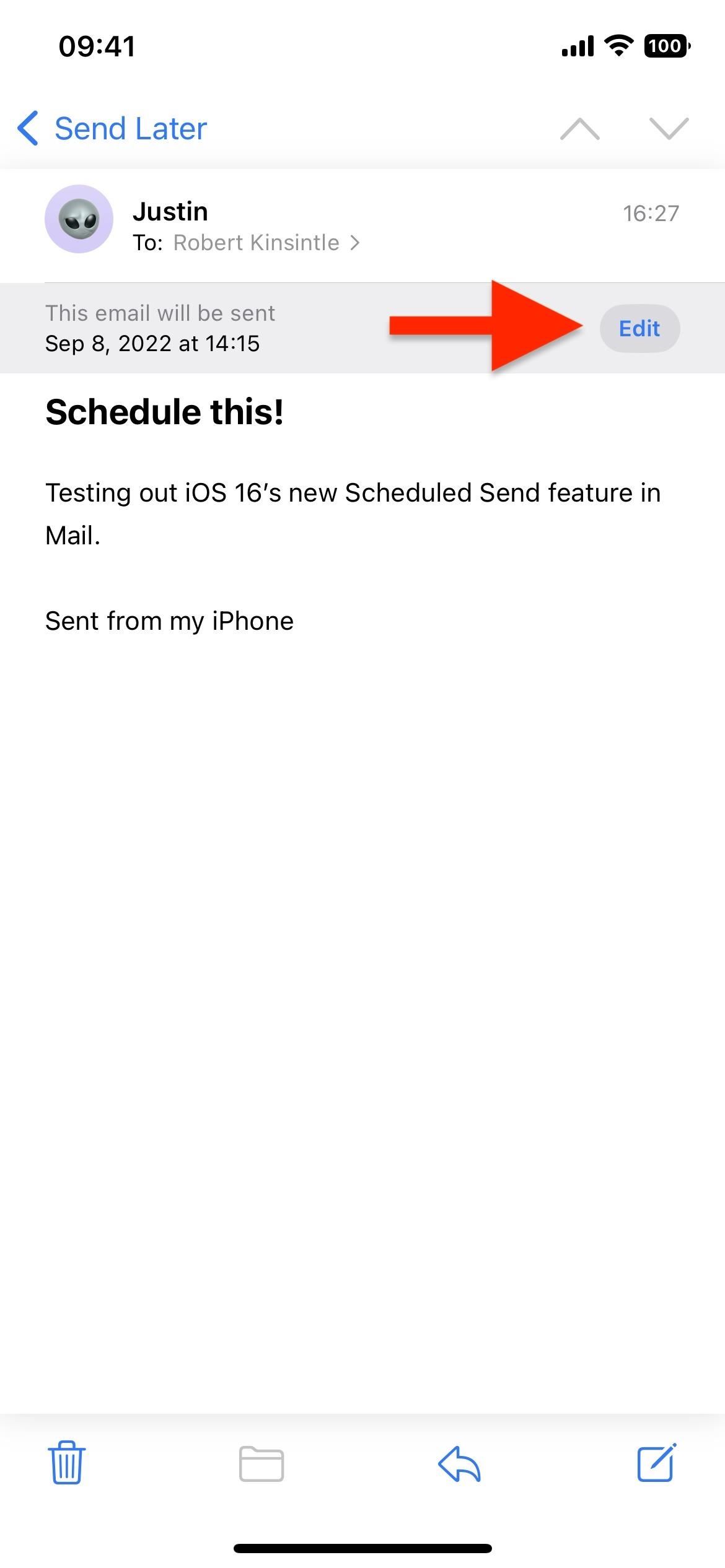
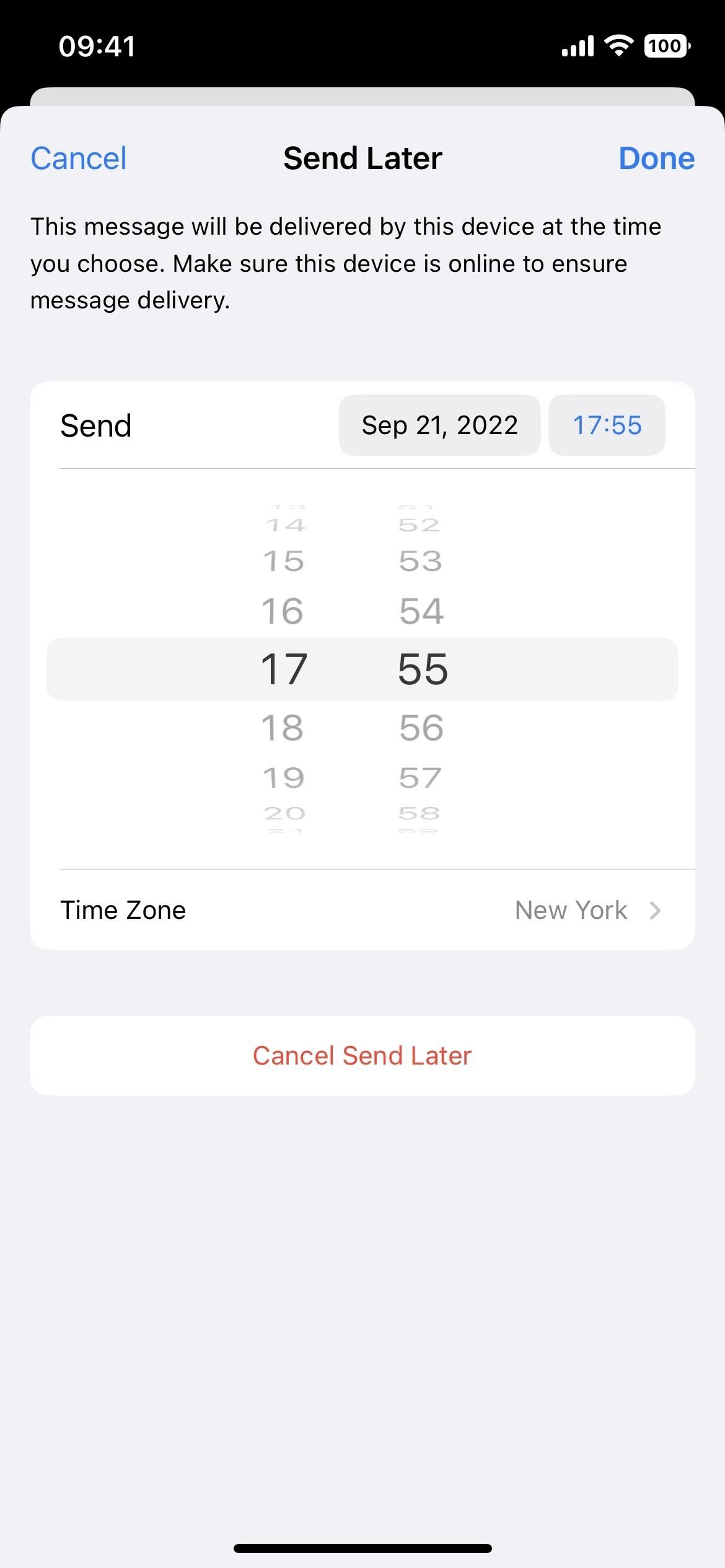
Wyślij później nie synchronizuje się z iCloud ani żadnym z twoich kont e-mail, ponieważ jest to funkcja na urządzeniu, co oznacza, że działa tylko z urządzenia, z którego pochodzi. Aby Mail pomyślnie wysłał zaplanowaną wiadomość, Twój iPhone potrzebuje połączenia sieciowego w zaplanowanym czasie, aby zapewnić dostarczenie.
Jeśli Twój iPhone nie będzie miał połączenia z Internetem w zaplanowanym czasie, Mail przeniesie Twoją pocztę e-mail z folderu Wyślij później do folderu „Skrzynka nadawcza”. Wiadomość zostanie automatycznie wysłana, gdy tylko Twój iPhone połączy się z Internetem — nie anuluje całkowicie wiadomości e-mail.
Nie przegap: jak odzyskać iMessages You Już wysłane, aby Twoi odbiorcy nigdy ich nie widzieli
Zabezpiecz swoje połączenie bez miesięcznego rachunku. Uzyskaj dożywotnią subskrypcję VPN Unlimited dla wszystkich swoich urządzeń dzięki jednorazowemu zakupowi w nowym sklepie Gadget Hacks Shop i oglądaj Hulu lub Netflix bez ograniczeń regionalnych, zwiększ bezpieczeństwo podczas przeglądania sieci publicznych i nie tylko.
Kup teraz (80% zniżki) >
Inne warte uwagi okazje do sprawdzenia:
Zdjęcie na okładkę i zrzuty ekranu autorstwa Justina Meyersa/Gadget Hacks
